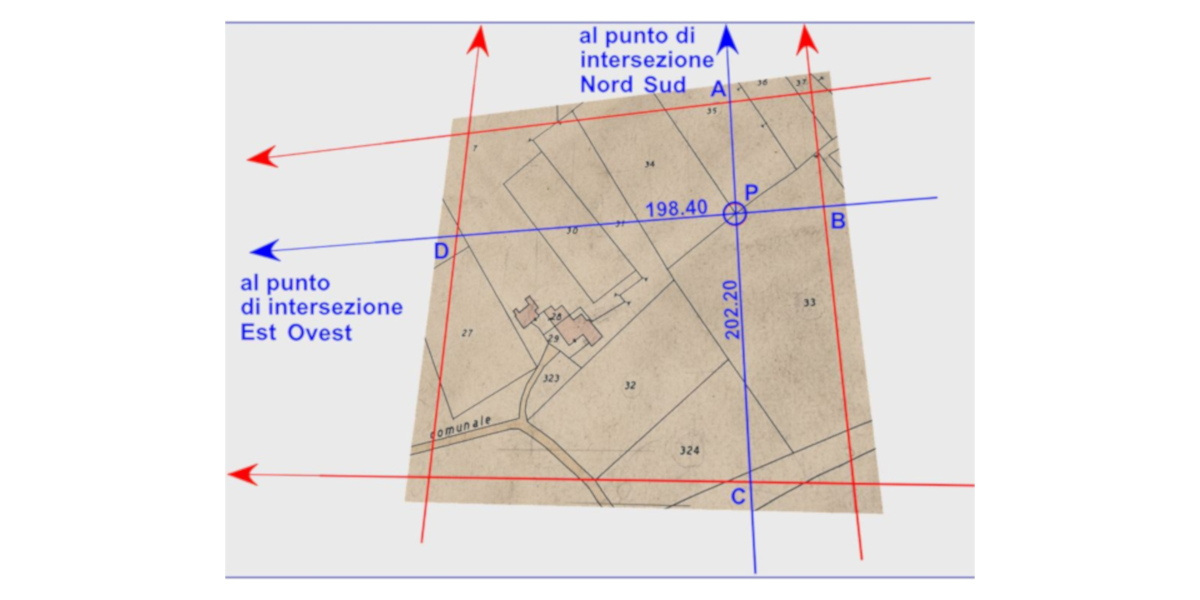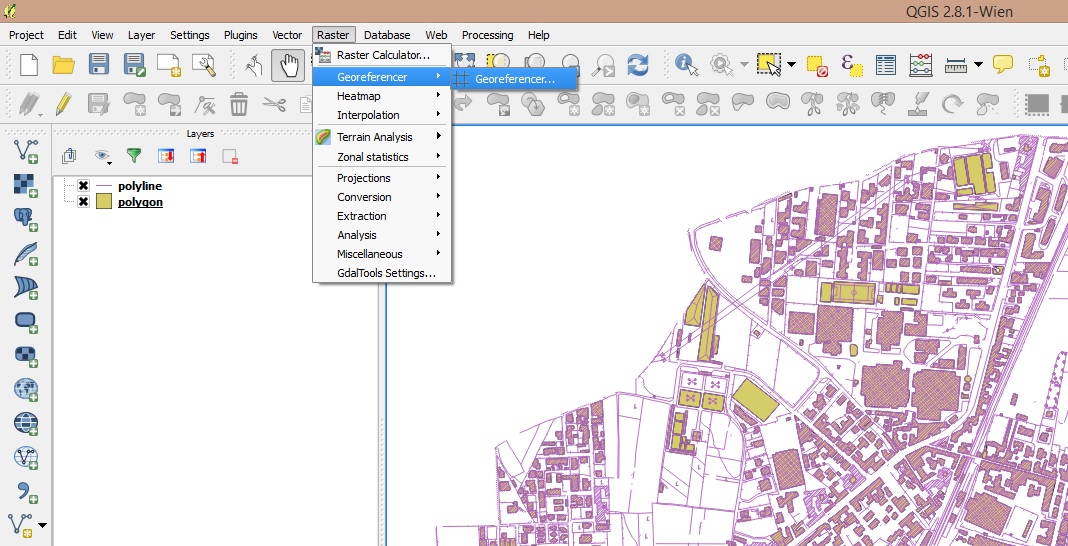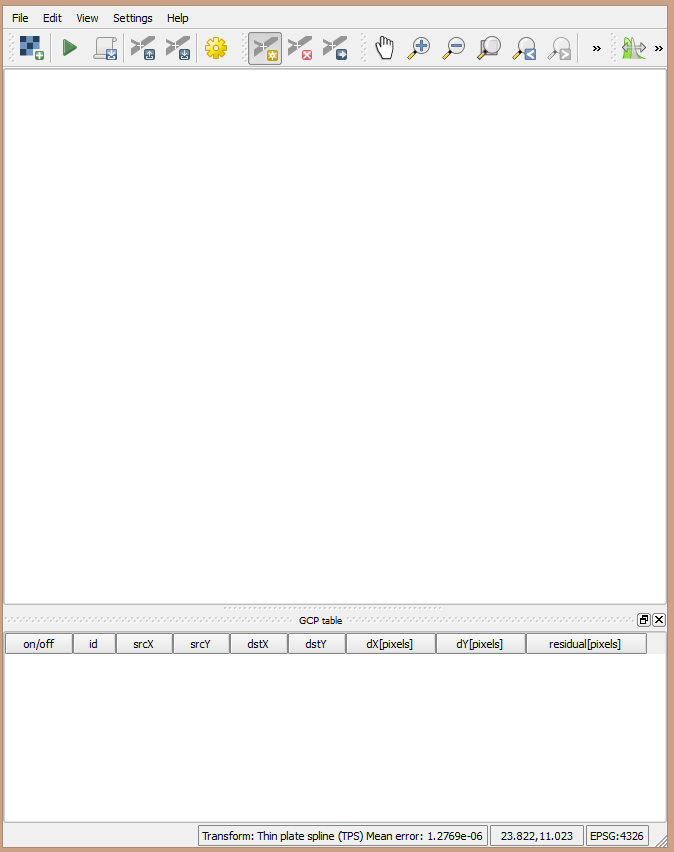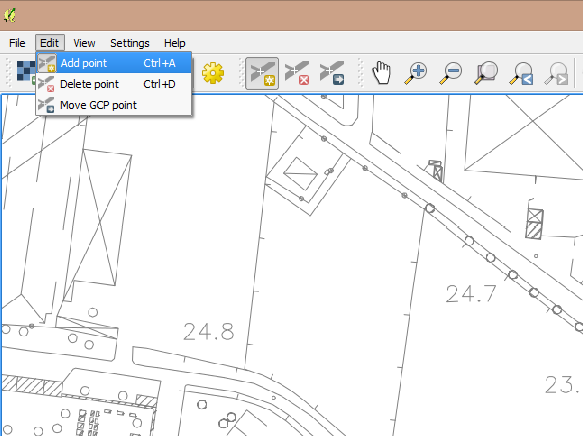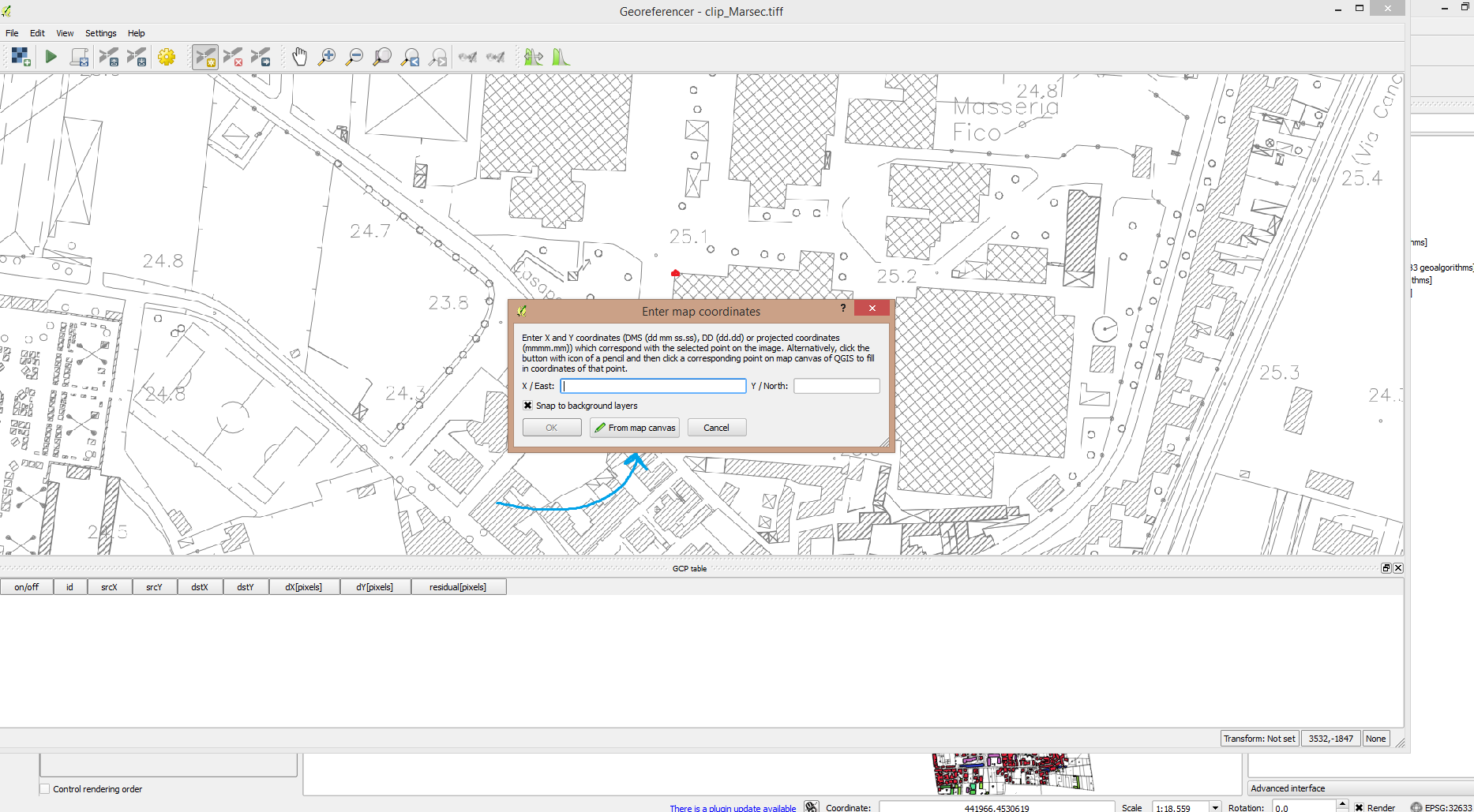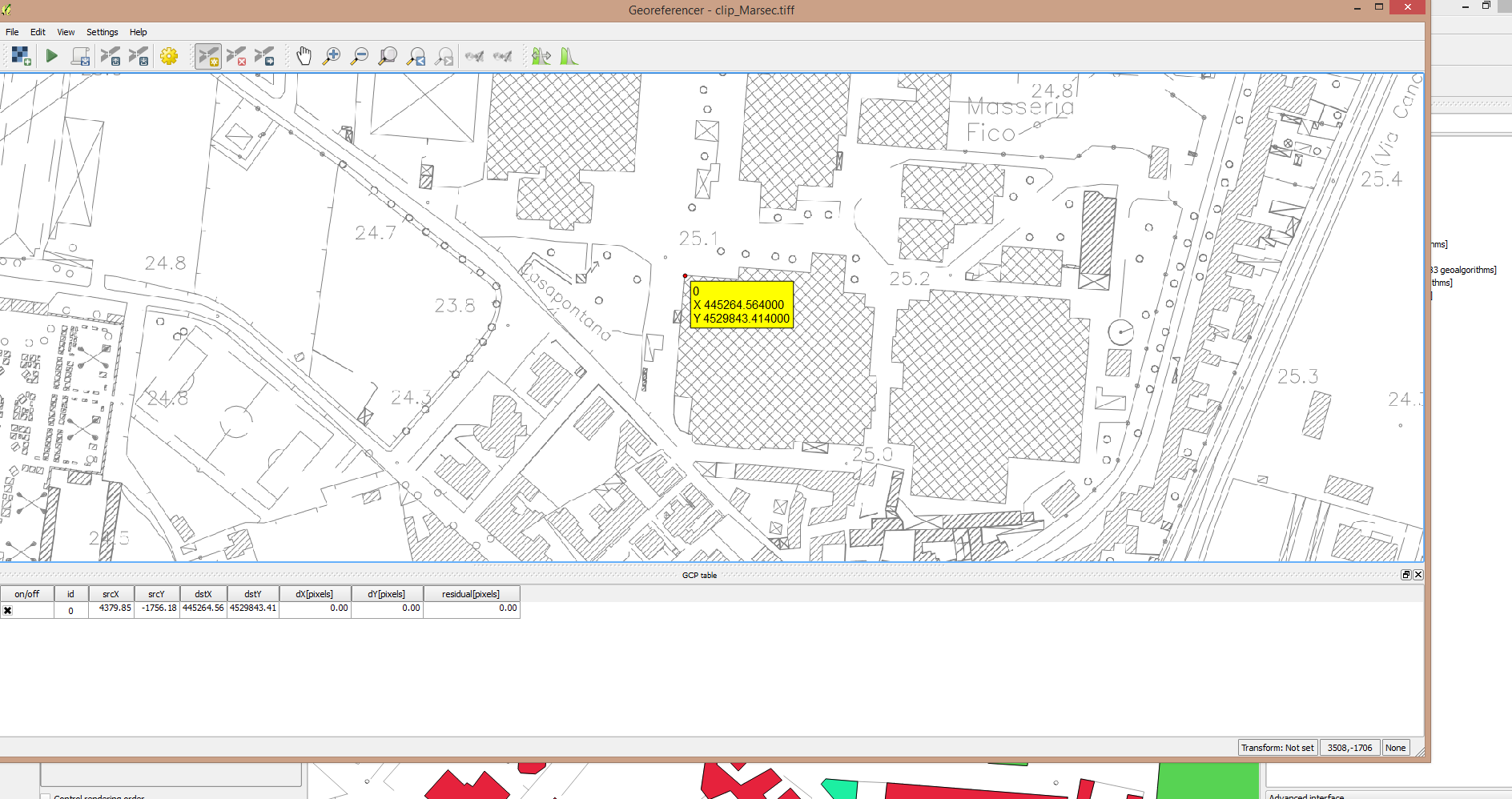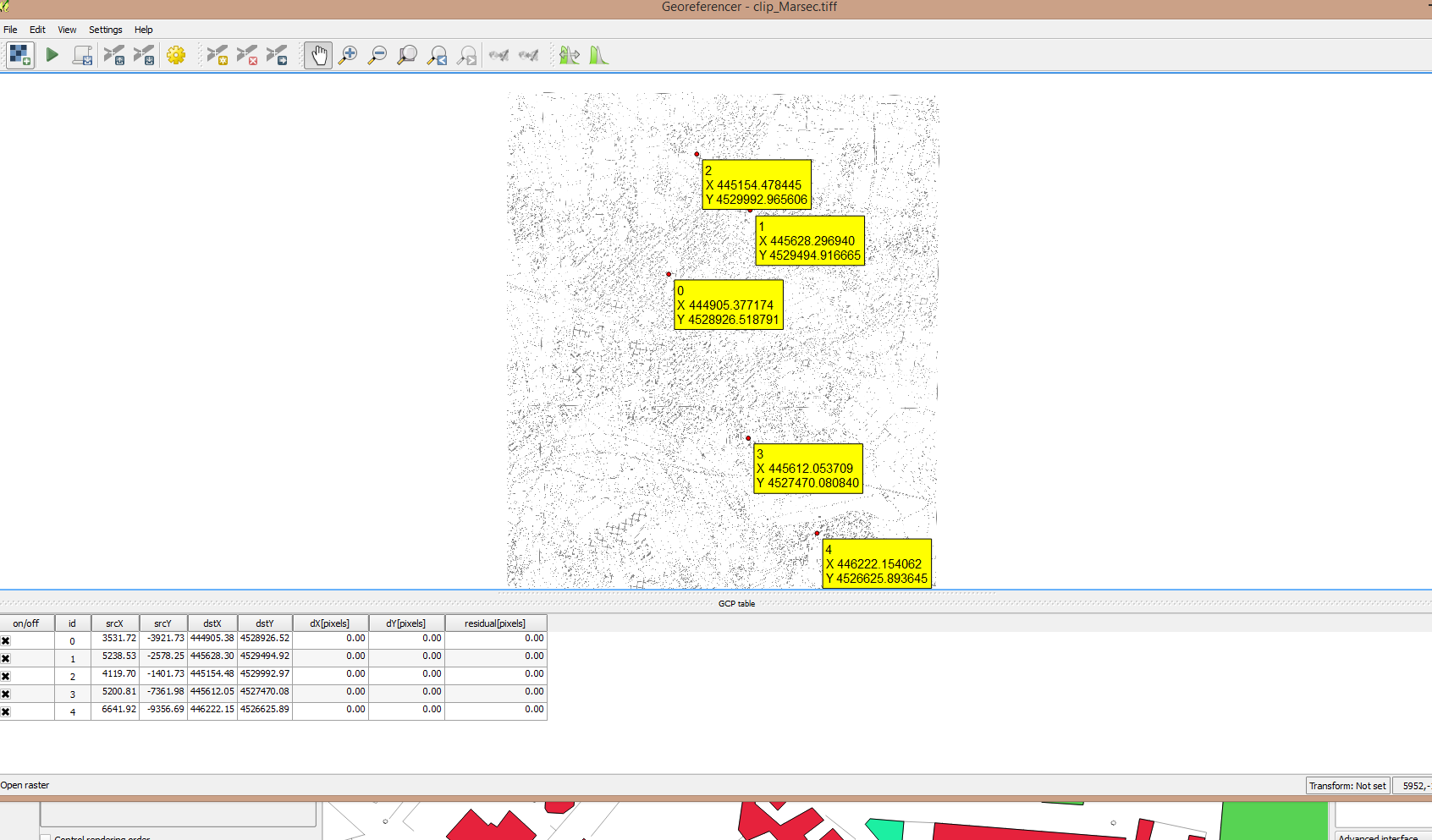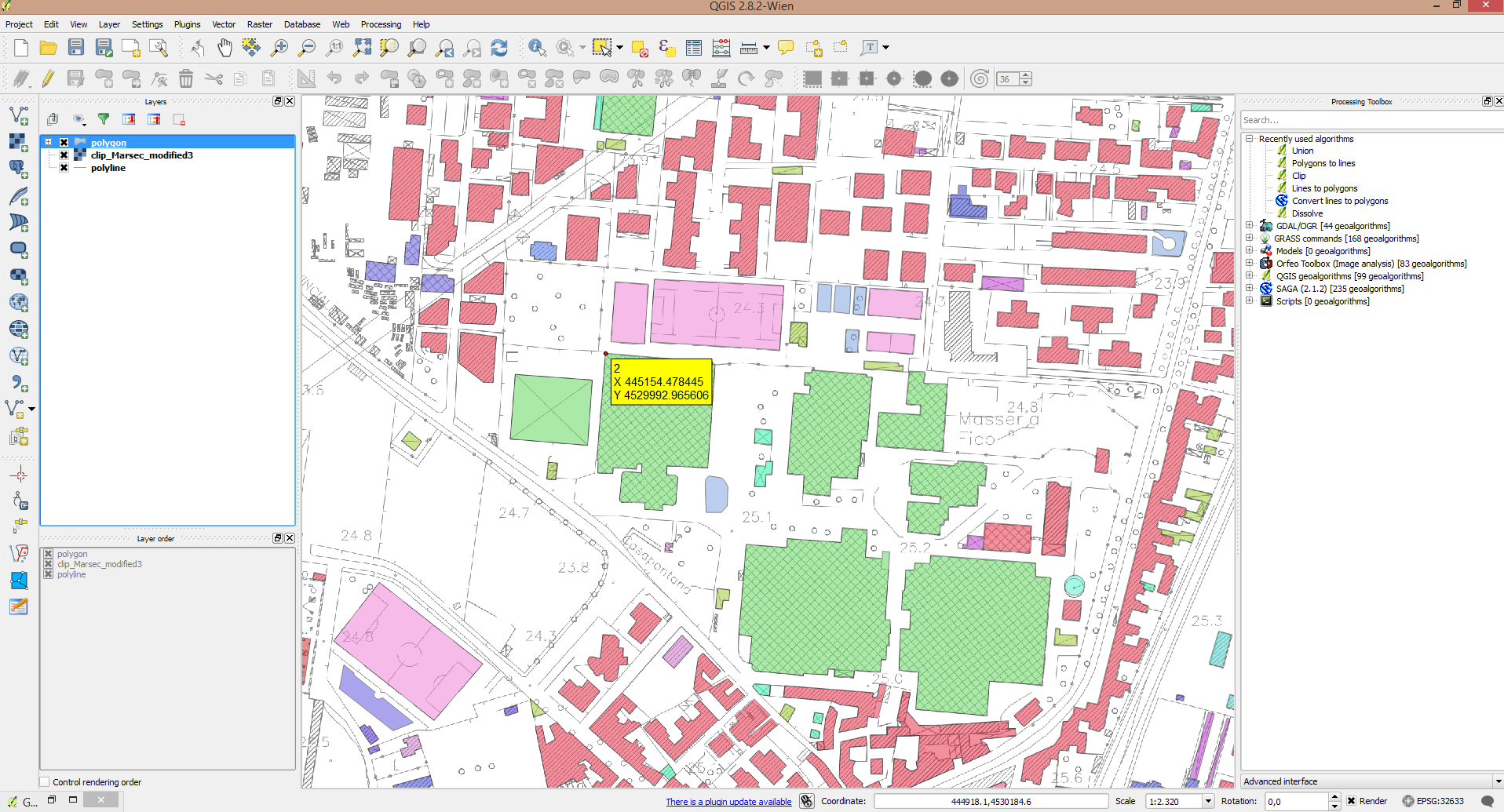In questi giorni mi sono trovato nella situazione di dover georiferire un pdf. Purtroppo il pdf di partenza non aveva punti noti, quindi una volta trasformato in raster, come spiego qui, mi sono trovato difronte al problema di come fare a georeferenziarlo. Poco male!
Cosa ci serve per questa semplice operazione:
- raster senza punti noti;
- cartografia georiferita dell'area di interesse;
- QGIS o software similare;
- pazienza (conditio sine qua non!);
- attenzione (conditio sine qua non!).
Il processo per georeferenziare un raster è abbastanza simile nei vari programmi presenti in commercio. In questo piccolo tutorial userò QGIS ma più che il programma è importante conoscere il metodo ed il metodo che userò è quello dei GCP - Ground Control Points.
Avviamo QGIS, carichiamo uno shp che riproduce l'area a cui fa riferimento il raster e attiviamo la funzione "Georeferencer"
Si aprirà una finestra come questa:
A questo punto caricate il raster da georiferire andando o in File > Open raster o cliccando sull'icona a scacchiera in alto a sinistra. A raster caricato scegliete un'area e fate uno zoom in modo da inserire il primo GCP. Io in genere inserisco 5 - 10 punti ben distribuiti su tutto il territorio rappresentato dal raster, come riferimenti conviene prendere gli edifici ma fate attenzione a controllare che l'edificio che avete scelto sul raster sia presente nello shape file.
Andate adesso o in Edit > Add point oppure cliccate sull'apposita icona presente a destra dell'icona con l'ingranaggio e inserite il primo punto.
Vi comparirà una finestra come quella di sopra, cliccate su "From map canvas", individuate il punto che avete scelto del raster sullo shape file, selezionate il punto e quindi cliccate su "Ok". Avrete un risultato come quello che segue:
Come vedete nella parte bassa dell'applicazione è stato aggiunto un punto. Iterate questo procedimento per altre 5 - 10 volte in modo da ottenere una buona distribuzione di GCP.
Ora andate in Setting > Transformation setting, si aprirà una finestra come quella che segue in cui potete andare ad inserire i dati necessari alla georeferenziazione. Non mi soffermerò sui vari tipi di trasformazione che varranno analizzati in un altro articolo. Lo shape su cui ho preso i riferimenti per il raster ha come SRS il WGS84/UTM zone 33N, cioè l'EPSG 33633; ho quindi selezionato il sistema di riferimento e ho cliccato su "Ok" come riporta l'immagine che segue.
Abbiamo quasi finito. Non ci resta che cliccare su File > Start georeferencing oppure sull'icona con la freccia verde presente in alto a sinistra. Verrà eseguita la georeferenziazione ed il risultato sarà quello che segue:
A questo punto chiudete pure Georeferencer, a voi la scelta di salvare o meno i GCP ottenuti, se dovete lavorare di nuovo sul raster vi conviene tenerli così non perdete tempo a georiferire di nuovo il tutto.